8 beste videoredigeringsapper for Mac-brukere for å retusjere videoer raskt
Mange tror at Mac-datamaskiner og bærbare datamaskiner er de beste digitale enhetene for videoredigering på grunn av deres stabile og pålitelige ytelse, spesielt når det kommer til de høye kravene til filmpostproduksjon. Men å få det riktige verktøyet er en stor utfordring siden svært få programvare gir en Mac-versjon. Dette innlegget tar en nærmere titt på beste videoredigeringsprogramvare for Mac for både profesjonelle og nybegynnere.
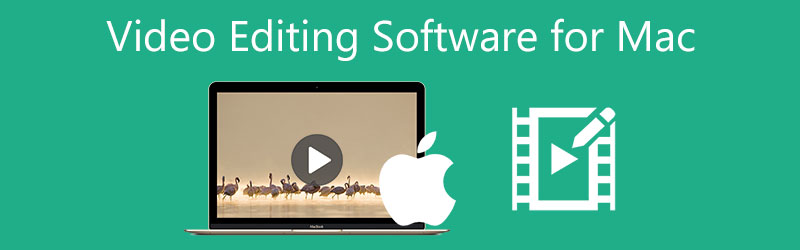
- GUIDELISTE
- Del 1: Topp 4 betalte videoredigeringsprogramvare for Mac
- Del 2: 4 Beste videoredigeringsprogramvare på Mac
- Del 3: Vanlige spørsmål om videoredigeringsprogramvare for Mac
Del 1: Topp 4 betalte videoredigeringsprogramvare for Mac
Topp 1: ArkThinker Video Converter Ultimate
Videoredigering er fortsatt ikke en lett oppgave for vanlige mennesker, inkludert maskinvare- og programvareutfordringene. Heldigvis bygger ArkThinker Mac Video Converter Ultimate broen mellom profesjonell programvare og enkle verktøy. Den utstyrer funksjonene på pro-nivå på en måte som alle kan lære raskt uten tekniske ferdigheter.
- Tilby grunnleggende og avanserte videoredigeringsverktøy.
- Enkel å bruke for nybegynnere og gjennomsnittlige mennesker.
- Støtte et bredt spekter av video- og lydformater.
- Inkluder en rekke bonusfunksjoner.
- Lag filmer med de innebygde malene.
- Batchkonvertere flere videoer på en gang.
- Mac-videoredigeringsprogramvaren kan ta en stund å gjengi en video hvis den er større enn én time.
Hvordan redigere en video uten kvalitetstap på Mac
Åpne en video
Start den beste videoredigeringsprogramvaren for Mac etter at du har installert den på maskinen. Det finnes en annen versjon for PC-er. For å redigere en video, gå til Verktøykasse vindu fra toppen av båndet, og velg ønsket verktøy, for eksempel Video Cropper. Når du blir bedt om det, legg til målvideoen.

Rediger en video
Etter at videoen er lastet inn, vil du se den i Opprinnelig rute med beskjæringsboksen. Her kan du justere beskjæringsboksen for å fjerne uønskede områder eller stille inn Beskjæringsområde alternativer for å beskjære videoen nøyaktig.

Eksporter redigert video
Klikk på forhåndsvisningsknappen når du er ferdig med videoredigering og sjekk effekten med den innebygde mediespilleren. Til slutt, finn Produksjon seksjonen, og angi filnavn, utdataformat og katalog. Slå den Eksport for å lagre den redigerte videoen til Mac umiddelbart.

Topp 2: Apple Final Cut Pro
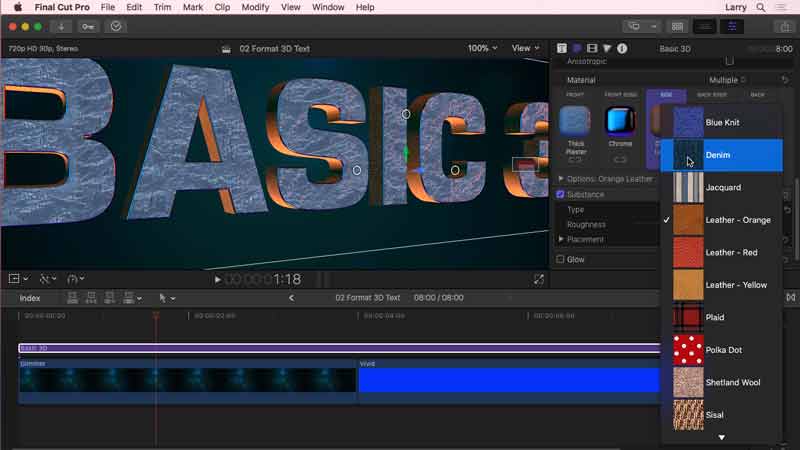
Final Cut Pro, utviklet av Apple, er en av de beste videoredigeringsprogramvarene på Mac. Den inkluderer et komplett sett med kraftige funksjoner, som filtre, bevegelsesgrafikk og mer. Enda viktigere, den støtter de nyeste visuelle teknologiene, som 360-graders videoer. Engangsbetalingen er $299.
- Rediger videoer og lyd på en sporløs tidslinje.
- Støtte for VR-videoredigering.
- Autoanalyser ansikter og scener i en video.
- Fungerer med andre Apple-apper.
- Den støtter bare begrensede videoformater.
- Prisen er ganske dyr.
Topp 3: Adobe Premiere Pro
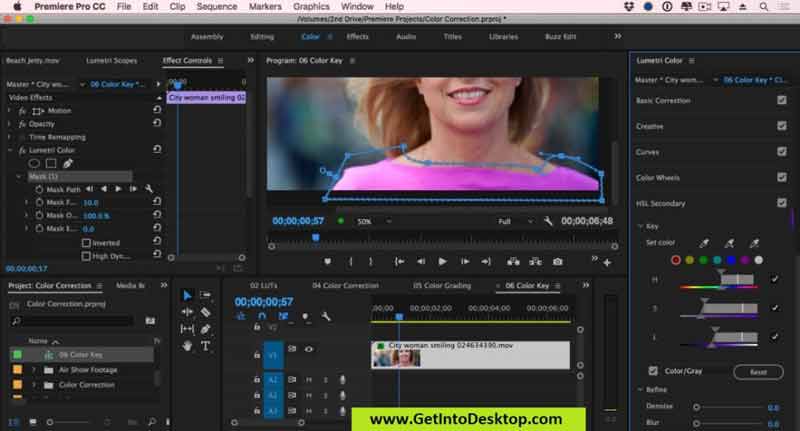
Som en profesjonell app for å redigere videoer på MacBook, tilbyr Adobe Premiere Pro et nyttig arrangement av videoredigeringsverktøy. Fargegraderingsfunksjonen forenkler for eksempel kurvejusteringene slik at hvert bilde i videoen din ser mer distinkt og klarere ut. Enkeltappen koster $20,99 per måned.
- Støtte ikke-lineær videoredigering.
- Kompatibel med en rekke video- og lydformater.
- Forhåndsvis videoredigeringseffekt i sanntid.
- Inkluder filorganiseringsverktøy.
- Denne appen krever et ressurskrevende system.
- Læringskurven er ikke vennlig for nybegynnere.
Topp 4: DaVinci Resolve 17
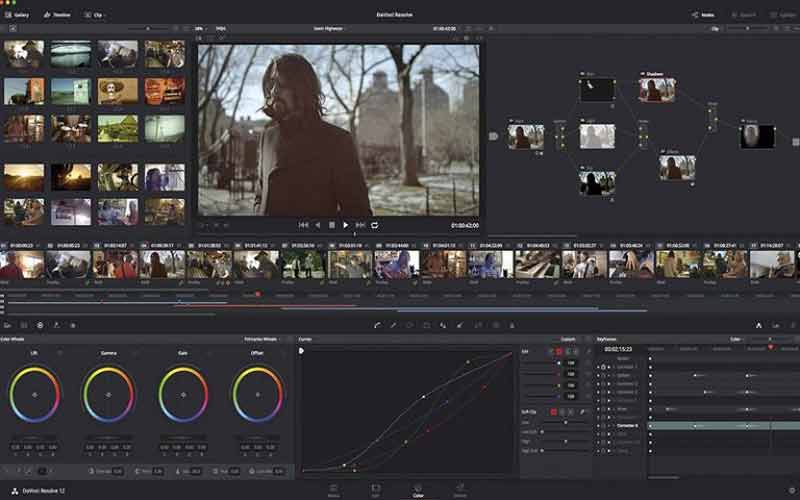
DaVinci Resolve 17 er en annen profesjonell Mac-app for videoredigering. Den dekker alle trimming, keyframing, fargegradering og andre grunnleggende videoredigeringsfunksjoner. I tillegg gir den en gratisversjon med noen begrensninger. Fullversjonen koster $295.00 for en engangsbetaling.
- Inkluder mange nyttige funksjoner.
- Tilby et utmerket dashbord for fargegradering.
- Støtt samarbeid på tvers av strømlinjeformede arbeidsområder.
- Utstyr et tydelig grensesnitt.
- Programvaren er kompleks for uerfarne redaktører.
- Det bremser maskinen din.
Del 2: 4 Beste videoredigeringsprogramvare på Mac
Topp 1: Apple iMovie
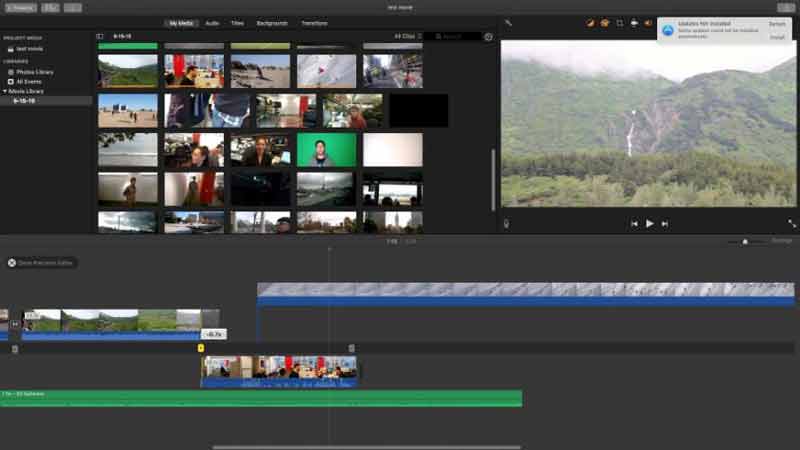
iMovie er den innebygde videoredigeringsprogramvaren på Mac, så den er helt gratis å bruke. Som en startnivå-app kan iMovie gjøre opptakene, bildene og musikken dine til imponerende videohistorier på tidslinjen. Hvis du bare trenger å retusjere en video med grunnleggende funksjoner, kan den møte etterspørselen din.
- Utstyr et intuitivt grensesnitt.
- Match farge for det konsistente filmutseendet.
- Inkluder flere avanserte verktøy, som chroma key.
- Tilby utmerkede maler.
- Inndata- og utdataformatene er begrenset.
- Den er ikke tilgjengelig for VR-videoredigering.
Topp 2: Lightworks
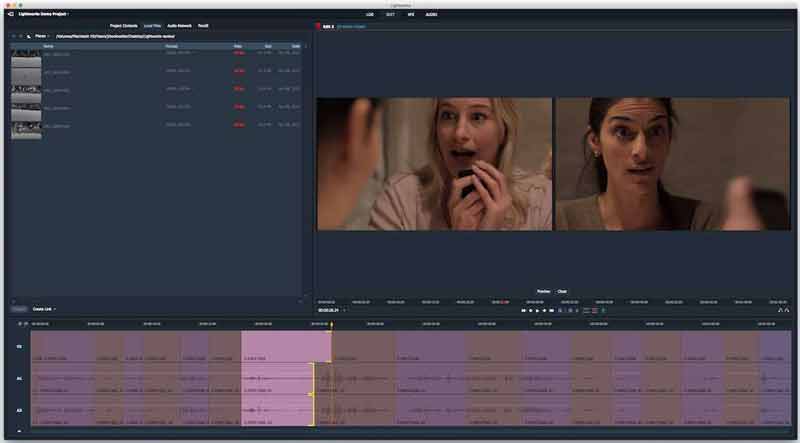
Lightworks er den gratis videoredigeringsprogramvaren for Mac også. Den er utstyrt med et sett med kraftige verktøy for å retusjere videoer for sosiale medier, markedsføring og mer. Standardversjonen er helt gratis, men du kan abonnere på pro-versjonen for $24 per måned for avanserte alternativer.
- Inneholder et stort utvalg lyd- og videoelementer.
- Inkluder et stort antall effekter.
- Del redigerte videoer direkte på YouTube.
- Kom med et hyggelig støtteteam.
- Grensesnittet er ikke brukervennlig.
- Det er begrensede funksjoner i gratisversjonen.
Topp 3: Blender

Blender er en av de beste gratis videoredigeringsprogramvarene for Mac, spesielt for 3D-modellering. Siden det er et åpen kildekode-prosjekt, er det en gratis plan for grunnleggende bruk. Hvis du trenger skylagring, må du abonnere for 17 per måned.
- Inkluder en 3D-opprettingssuite.
- Utstyr en banesporingsmotor.
- Gjengi videoer raskt.
- Tilby en rekke visuelle effekter.
- Grensesnittet er skremmende for nybegynnere.
- Skylagring krever en ekstra betaling.
Topp 4: Avidemux
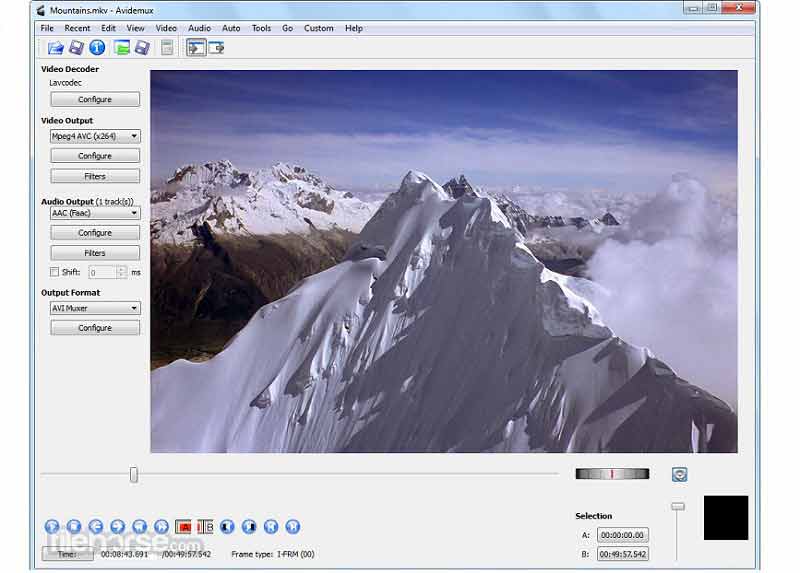
Som et åpen kildekode-prosjekt er Avidemux en gratis app for å redigere videoer på Mac for nybegynnere. Alle funksjoner kan raskt bli funnet i grensesnittet, selv om det ikke inneholder mange videoredigeringsverktøy.
- Lett å bruke.
- Støtt alle populære videoformater.
- Helt gratis.
- Konverter videoer ved å kode.
- Funksjonene er begrenset.
- Den mangler en tidslinje.
Del 3: Vanlige spørsmål om videoredigeringsprogramvare for Mac
Har Mac et videoredigeringsprogram?
Ja. Det er tre nivåer av videoredigeringsprogramvare på Mac, startnivå, entusiast og profesjonell. Den beste videoredigeringsappen på inngangsnivå for Mac er den innebygde iMove.
Er Final Cut Pro gratis?
Nei. Final Cut Pro kan kun lastes ned fra App Store. Du kan få det gratis som en del av Pro Apps Bundle for Education. For annen bruk er prisen $299, men brukere kan få en gratis prøveversjon i 90 dager.
Er Final Cut Pro bedre enn iMovie?
Svaret bestemmes av ditt behov. iMovie er en gratis videoredigeringsapp på Mac med grunnleggende funksjoner. Derfor er det et godt valg for nybegynnere. Final Cut Pro, derimot, er en profesjonell videoredigerer på Mac med en dyr kostnad.
Konklusjon
Denne artikkelen har identifisert de 8 beste videoredigeringsprogramvarene for Mac-brukere. Noen av dem er grunnleggende verktøy for nybegynnere, som iMovie. Andre tilbyr en rekke funksjoner på pro-nivå, for eksempel Premiere Pro. Du kan velge en passende i henhold til din situasjon. ArkThinker Mac Video Converter Ultimate er et flott alternativ for både nybegynnere og erfarne redaktører. Andre forslag? Vennligst kontakt oss ved å legge igjen din melding nedenfor.
Hva synes du om dette innlegget? Klikk for å rangere dette innlegget.
Utmerket
Vurdering: 4.8 / 5 (basert på 139 stemmer)
Relative artikler
- Redigere video
- Video Enhancer – Hvordan forbedre videokvalitet og oppløsning
- Slik snur du en video på iPhone, Android, Mac/PC og online
- Fjern lyd fra video – Demp video på forskjellige enheter
- Videofilter – Hvordan legge til og sette et filter på en video 2022
- Endre videooppløsning – Senk eller øk videooppløsning
- Topp 16 videoredigeringsapplikasjoner på Windows/Mac/iPhone/Android
- Handlingsveiledning for å redigere videofarge uten kvalitetstap
- Handlingsbare metoder for å lysne en video på datamaskiner eller mobile enheter
- Topp 8 betalte og gratis videoredigeringsprogramvare for Windows 11/10/8/7
- Topp 8 betalte og gratis videoredigeringsprogramvare for Mac-datamaskiner/bærbare datamaskiner



